3 Основные методы ретопологии Zbrush

Zbrush Retopology, или как ретузологизировать модель в целом, одна вещь, которую все 3D скульпторы или 3D-модельники должны освоить. Наличие очень подробной модели является лишь частью процесса, и если вы хотите получить эту модель из ZBrush и вплоть до пакета анимации, вам понадобится версия вашей модели более низкой полигона.
Эта версия также должна иметь топологию, которая хороша для оснастки оснастки, и будет достаточно хорошо деформироваться, чтобы выполнить необходимые действия. Даже если вы делаете статические элементы, такие как камни и деревья, вам понадобится хорошая топология и точное ультрафиолетовое соположение, чтобы дать вам хорошие карты текстур.
Для 3D-вдохновения см. Наш любимый 3D арт и держать на вершине своего рабочего процесса в Zbrush, посмотрите эти Zbrush Советы Отказ
Методы ретопологии Zbrush
Многие программы имеют функции теперь, которые позволяют создать хорошую топологию из сетки высокого разрешения. Мы собираемся посмотреть на Zbrush в этом уроке и посмотрите на разные способы, которыми вы можете принять вашу модель и «Retopo».
Во-первых, мы посмотрим на очень простой метод автоматической ретопологии, используя что-то называемое Zremesher. Это сейчас в третьей итерации и более поздней версии, которая пришла с ZBrush 2019 (см. Наше Zbrush 2019 Обзор ) более продвинутый и лучше при создании ретопологии на твердых моделях. Тогда мы исследуем, как использовать топологию кисти, которая позволяет нарисовать свою новую сетку на лейпу.
Наконец, мы рассмотрим ретопологию, используя инструмент ZSphere, который получает немного сложнее. Все три метода имеют их использование, и вы можете выбрать тот, который вам нужен в зависимости от типа проекта, который вы делаете.
Используйте Zremesher
01. Начните с автоматической ретопологии

Самый быстрый и самый простой способ ретупологии модели - использовать Zremesher. Это так же просто, как сообщать ZBrush, сколько многоугольников, которые вы хотите, и нажав кнопку. Найти его в инструменте & gt; Геометрия и GT; Zremesher. Номер ввода находится в 1000 000, поэтому, если вы положите пять, вы получите примерно 5000 многоугольников. Требуется минута, чтобы рассчитать на основе того, сколько многоугольников, с которых вы начинаете. Результаты часто отлично подходят для моделей, которые не нуждаются в определенных пограничных петель, такие как неодушевленные объекты. Крытые петли не могут быть там, где они нуждаются в них, поэтому мы можем обратиться к этому на следующем шаге.
02. Использовать направляющие Zremesher
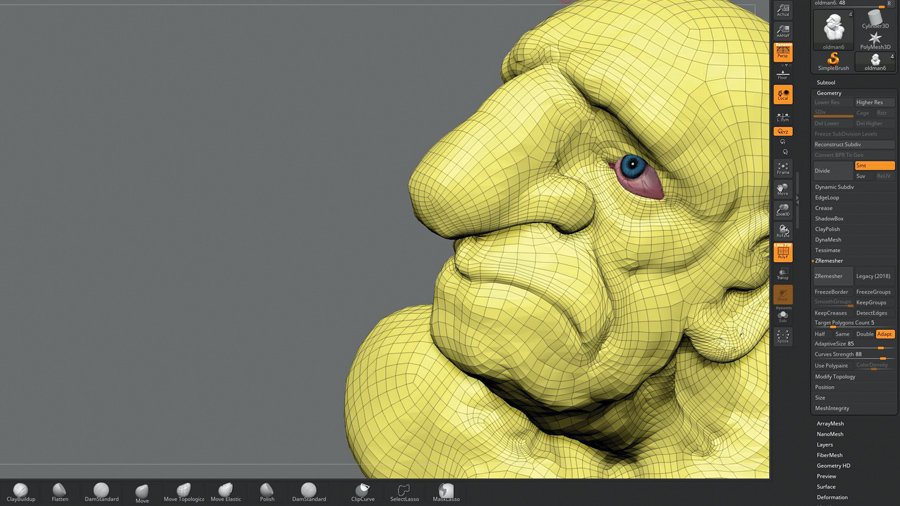
Чтобы контролировать пограничные петли немного больше, вы можете использовать зременные направляющие, чтобы сказать Zbrush, где поставить специфические петли. Тип Преступник , Z. , р Для доступа к руководству Zremesher. Теперь с небольшим размером кисти нарисуйте кольца вокруг областей, где вы хотели бы более точные петли. Сосредоточьтесь на таких областях, как глаза, рот, уши и где угодно, вы можете захотеть целевую петлю.
Как только это сделано, вы можете изменить настройки на панели Zremesher, чтобы улучшить вещи. Адаптивные ползунки дают вам более обычные полигоны. Слайдер прочности кривой делает ZBrush более близко к вашим направляющим.
Используйте топологию кисти
01. Начните с кисти топологии
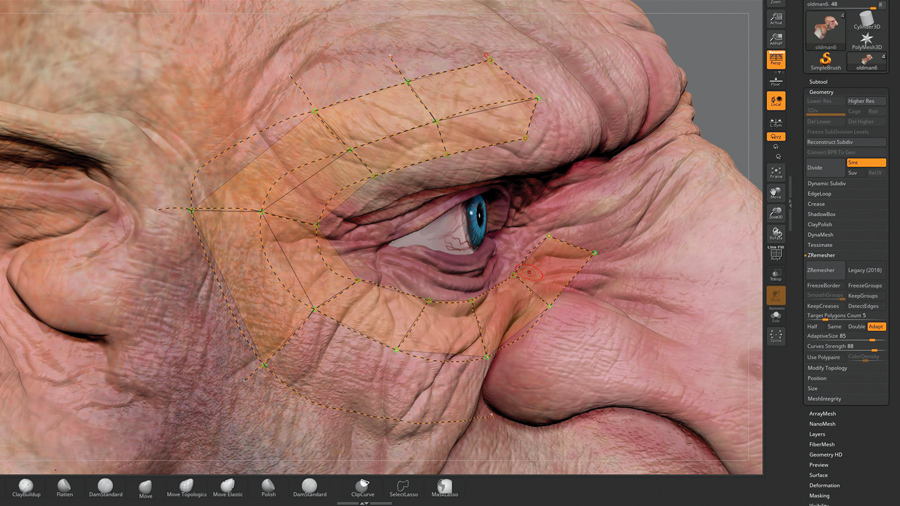
Топология щетка доступна с использованием Преступник , Т , О Отказ Основная идея состоит в том, что вы можете выбросить линии на вашей сетке. Вытягивайте четыре строки, которые пересекаются и Zbrush дают вам форму многоугольника. Затем вы можете продолжать вытянуть строки, рисуя те, которые вы уже положили, или продолжая от зеленых точек, которые теперь видны. Убрать любые линии перекрытия Alt. и перетащите на модель, и если вы хотите просмотреть одну конкретную строку просто Alt. - над этой линией.
02. Введите топологию детали кисти
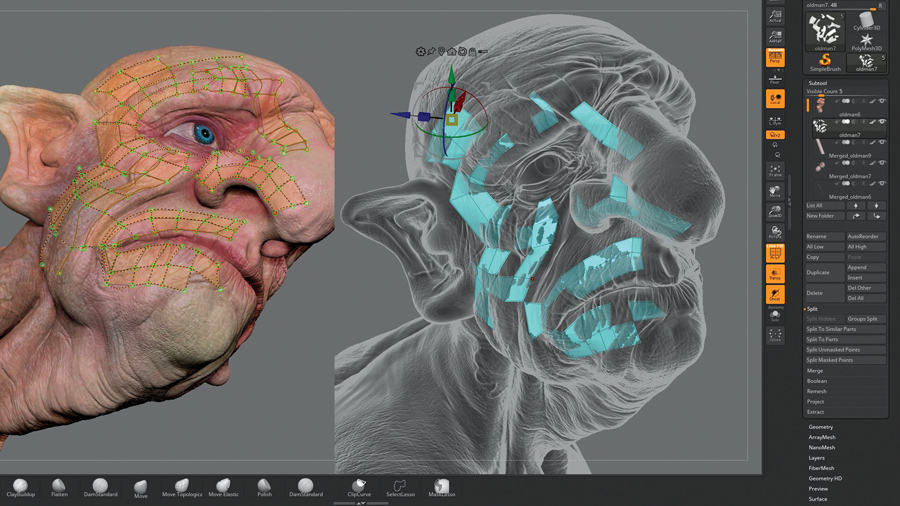
Продолжайте рисовать геометрию и наращивание новой сетки с низкой полиэбиком по мере необходимости. Вы можете извлечь геометрию в любое время, но если вы хотите иметь только толщину одну многоугольника (что важно для ретопологии), вам необходимо сохранить размер вашего розыгрыша до 1. Любое выше, и вы получите геометрию с постепенно более толстыми стенами на основе Размер вы входите.
Как только вы нажмете на сетку, вы будете замаскировать скульптуру. Если вы сейчас переходите в Subtool & GT; Сплит и GT; Сплит маскирован вы можете отделить свою модель из новой геометрии низкой поли.
Используйте Zphere
01. Добавить ZSphere
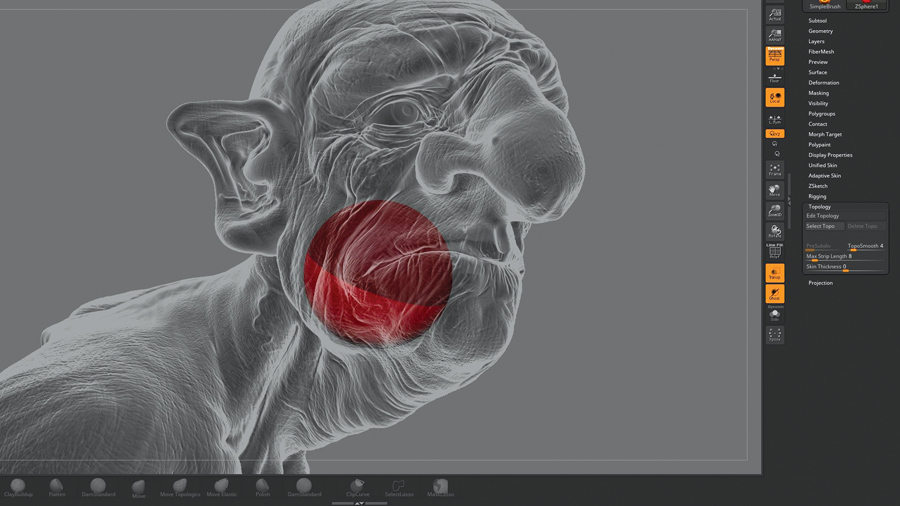
Следующий метод попробовать - это метод ретопологии ZSphere. Убедитесь, что ваша модель является активной на панели субтоула. Используйте вставку, чтобы добавить ZSphere (значок красного шара) ниже вашей модели. Теперь посмотрите на инструмент и GT; Топология. Вы должны быть в режиме рисования для этого следующего шага ( Вон ).
Когда вы нажимаете на топологию редактирования, модель изменяется в состоянии, где вы можете добавить топологические линии и создать новую модель с низким полигоном. Модель, которую мы используем, это асимметричная, но вы можете легко сделать симметричный ретопом, ударив Икс на клавиатуре для активации режима симметрии.
02. Переместите свои очки
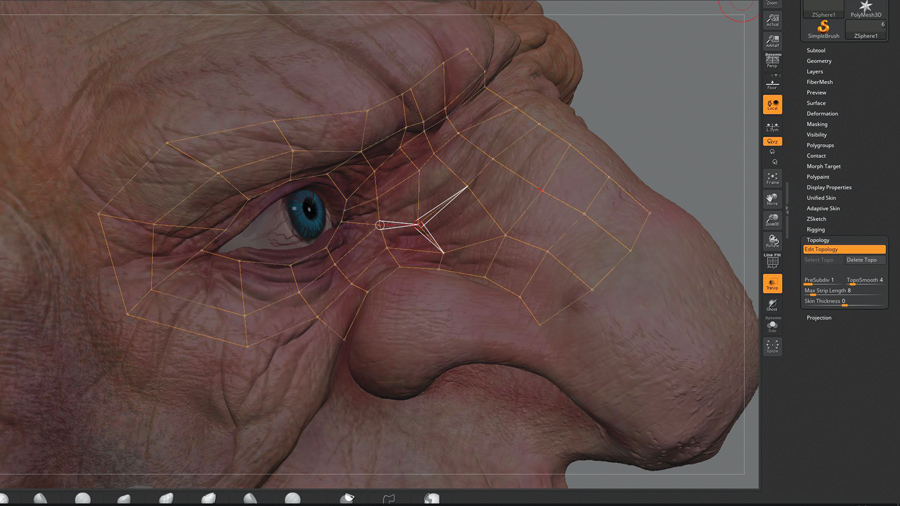
Это, безусловно, самый точный способ ретузопологизации ваших моделей и как таковой, он поставляется с большим количеством вариантов. Чтобы добавить точки просто нажмите. Удалить точку Alt. -нажмите здесь. Начать новую отправную точку Ctrl Нажмите на существующую точку. Вам может потребоваться перемещать точки, как только вы уложили их.
Чтобы сделать этот переключатель в режим перемещения ( Вал ) а затем переместите точку по мере необходимости. Если вы хотите переместить множество точек одновременно увеличить размер вашего розыгрыша. Обязательно переключитесь в режим рисования, чтобы продолжить ( Вон ).
03. Построить хороший край поток
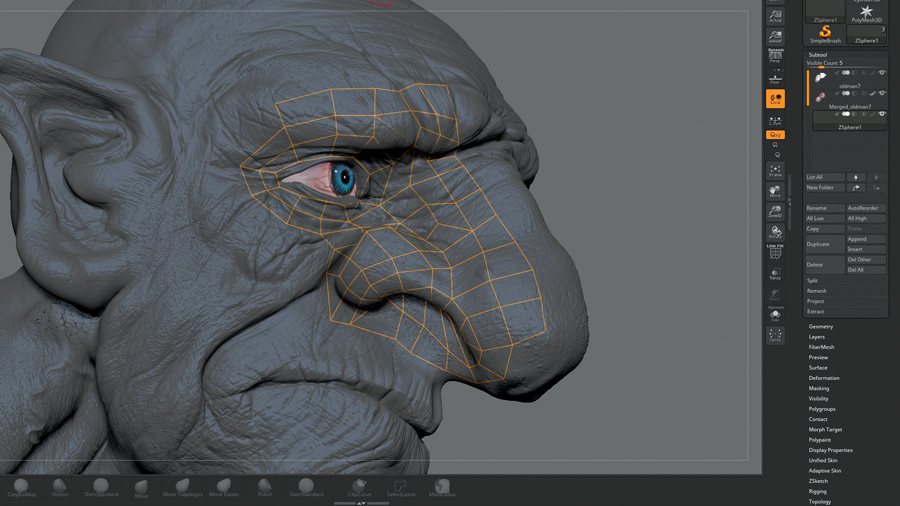
Теперь мы можем начать создавать набор геометрии с хорошим потоком края. Везде, где вы можете видеть необходимость в анимации, будьте уверены, что вы делаете правильное суждение о укладке пограничных петель. Обязательно следите за мышечными кольцами вокруг глаз и рот. Если глаз должен мигать, то топология должна быть сделана, чтобы работать так же, как реальный глаз. Используйте режим перемещения по мере необходимости, где топология не была уложена в правильном месте.
04. Заполните геометрию
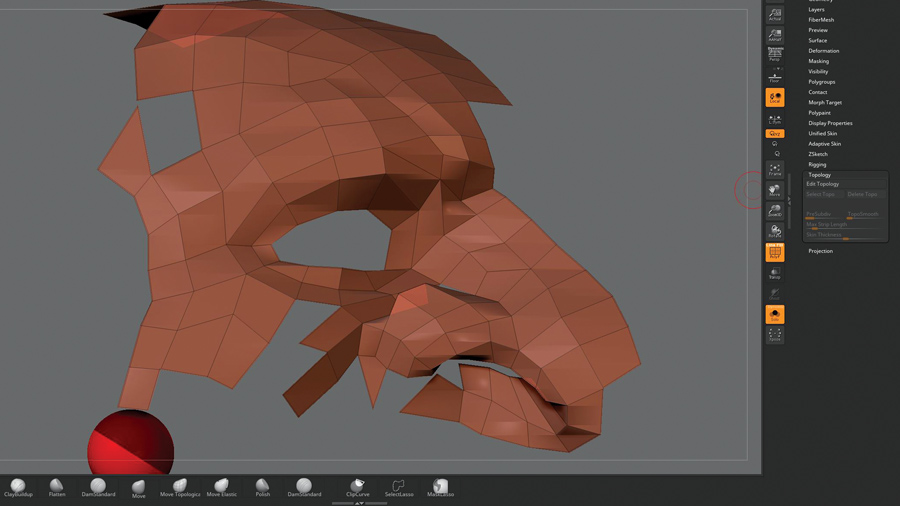
Работайте по всей голове и завершите геометрию, чтобы удовлетворить вашу потребность. Если вы намереваетесь проектировать детали высокого разрешения на новую топологию, убедитесь, что вы соответствуете всей модели. Если вам просто нужны патчи геометрии для других видов использования (например, новое лицо для другой модели), просто закончите его по мере необходимости (см. Следующий шаг). Этот процесс - отличный способ создать новую геометрию для всех видов использования, включая доспех, которая следует за геометрией вашего персонажа, одежды, ремней и т. Д.
05. Завершите процесс топологии
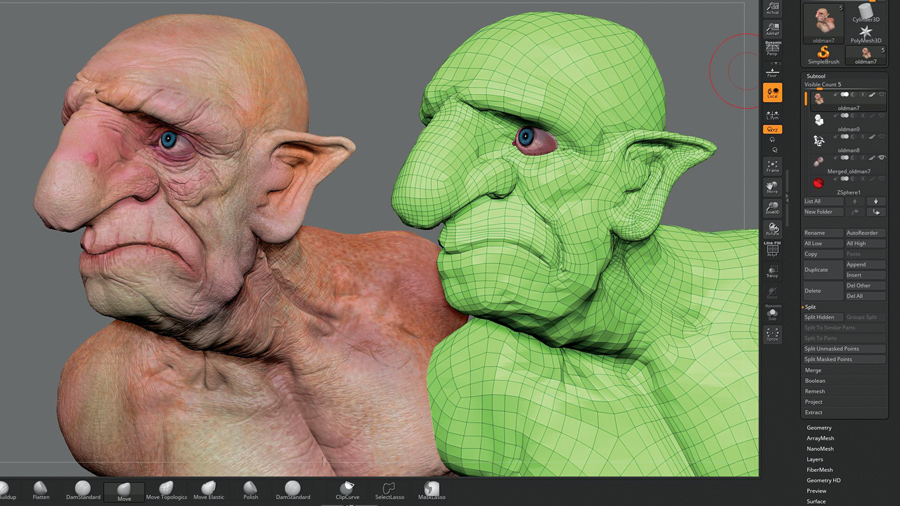
В отличие от топологии щетки, инструмент топологии ZSphere использует панель адаптивной кожи для завершения процесса. Как только вы ушли, насколько вам нужно, и ретопология все завершена, перейдите к инструменту и GT; Адаптивная кожа. Установите плотность до 1 и разрешение Dynamesh до 0. Таким образом, полученная сетка будет именно так, как вы нарисовали его, а не высокое разрешение. При нажатии Сделайте адаптивную кожу, новая топология создана как новый ztool, и вы можете нажать на него на панели инструментов.
Если вы хотите узнать больше о 3D Подписаться на 3D World Журнал для художников CG, сегодня.
Прочитайте больше:
- 19 советов для мастера Zbrush
- Zbrush в кино
- Работать умно с вашим zbrush ui
Инструкции - Самые популярные статьи
Создайте сцену с Renderman для Maya
Инструкции Sep 14, 2025(Кредит на кредит: Джереми Хейнтз) В этом Renderman для учебного посо�..
Начните с Adobe Dimension CC
Инструкции Sep 14, 2025Размер Adobe делает его ветером для настройки сложных сцен (Образ кре..
Как скрыть код JavaScript из источника просмотра
Инструкции Sep 14, 2025Если вы не принимаете меры предосторожности с вашим кодом JavaScript, вы пр�..
Как создавать жидкие эффекты с WebGL
Инструкции Sep 14, 2025Многие веб-дизайнеры ищут способы добавления большого влияния на свои..
Создание кроссплатформенных мобильных приложений с трепетом Google
Инструкции Sep 14, 2025На протяжении многих лет было многочисленные межплатформенные мобиль..
Как монтировать свое произведение искусства
Инструкции Sep 14, 2025Хорошо выполненное гору больше, чем просто другое Художественная ..
Учитесь выращивать листву с X-частицами
Инструкции Sep 14, 2025Моделирование статического растения, которое появилось на месте, не с�..
Как начать с Sass
Инструкции Sep 14, 2025Сасс является мощным инструментом, который приносит многие фун�..
Категории
- ИИ и машинное обучение
- AirPods
- Амазонка
- Amazon Alexa & Amazon Echo
- Амазонка Alexa & Амазонка Эхо
- Amazon Огонь TV
- Amazon Prime видео
- Android
- Android телефоны и планшеты
- Телефоны и планшеты Android
- Android TV
- Apple,
- Apple App Store
- Apple, Apple, HomeKit & HomePod
- Apple Music
- Apple TV
- Apple, часы
- Программа и веб-приложение
- Приложения и веб -приложения
- Аудио
- Chromebook & Chrome OS
- Chromebook & Chrome OS
- Chromecast
- Облако & Интернет
- Облако и Интернет
- Облако и Интернет
- Компьютеры
- Компьютерная графика
- Шнур резки & Потоковое
- Резка и потоковая передача шнура
- Раздор
- Дисней +
- сделай сам
- Электрические транспортные средства
- для чтения книг
- Основы
- Объяснители
- Игры
- Общий
- Gmail
- Google Assistant и Google Nest
- Google Assistant и Google Nest
- Google Chrome
- Google Docs
- Google Drive
- Google Maps
- Google Play Маркет
- Google Таблицы
- Google Слайды
- Google TV
- Оборудование
- ГБО Макс
- Инструкции
- Hulu
- Интернет-сленг и аббревиатуры
- IPhone & Ipad
- зажигать
- Linux,
- Мак
- Обслуживание и оптимизация
- Microsoft Край
- Microsoft Excel
- Microsoft Office
- Microsoft Outlook
- Microsoft PowerPoint
- Microsoft команды
- Microsoft Word
- Mozilla Firefox
- Netflix
- Нинтендо переключатель
- Первостепенное +
- PC Gaming
- Павлин
- Фото
- Photoshop
- PlayStation
- Защита и безопасность
- Конфиденциальность и безопасность
- Конфиденциальность и безопасность
- Сводка продукта
- Программирование
- Малина Pi
- Рок
- Сафари
- Samsung Телефоны и планшеты
- Samsung телефоны и таблетки
- Натяжные
- Smart Home
- Snapchat
- Социальные медиа
- Космос
- Spotify
- трут
- Исправление проблем
- TV
- Видео игры
- Виртуальная реальность
- виртуальные частные сети
- Веб-браузеры
- Wi-Fi и маршрутизаторы
- Wi -Fi & Routers
- Окна
- Windows, 10
- Windows, 11
- Windows 7
- Xbox
- YouTube и YouTube TV
- YouTube и YouTube TV
- Увеличить
- Explainers







